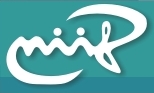Útmutató felhasználói digitális tanúsítvány igényléséhez
Ez a dokumentum rövid leírást ad arról, hogy miként igényelhetünk digitális tanúsítványt felhasználók részére a NIIF CA-tól, ha már kitöltötték az előregisztrációs űrlapot.
-
NIIF CA root certificate installálása
Az NIIF CA honlapjáról le kell tölteni az ún. „root certificate” -jét innen (a "CA certificate és CRL” pontja alatti oldal Root certificate linkjei) böngésző vagy más SSL-t használó programunk által ismert PEM/DER/P7B vagy SPC formátumban. A Mozilla/Netscape és Opera a PEM és DER formátumot szereti, az IE az P7B és SPC formátumot. A böngésző rákérdez, hogy elfogadjuk/installáljuk-e a tanúsítványt − erre válaszoljunk igennel. Mindenképpen aktiváljuk azt az opciót, amely engedélyezi a tanúsítvány használatát weboldalak azonosításához − enélkül a CA webes felületét biztonságos protokoll (https) segítségével nem tudjuk elérni. A letöltött/installált tanúsítvány meglétét a böngésző tanúsítványkezelő moduljában ellenőrizhetjük.
-
Tanúsítvány igénylése
- 2.1 Tanusítvány igénylés openssl segítségével
-
- Lépjünk be az NIIF CA tanúsítvány regisztrációs webes felületére a névtáras azonosítónk segítségével:
Username = névtárban tárolt e-mail címünk,
Jelszó = a névtáras jelszavunk. - Ez az oldal biztonságos protokollt (https) használ, amelyről a böngészőprogram adott esetben figyelmeztető üzenete(ke)t küldhet, ezeket értelemszerűen nyugtázzuk.
- Először adjuk meg nevünket, e-mail címünket, munkahelyünket és telefonszámunkat az esetleges adategyeztetés megkönnyítésére. Majd a tanúsítvány típusát kell kiválasztanunk (szerver vagy személyes).
- Másoljuk be a tanusítványunk publikus részét a "PKCS#10" mezőbe. Hogy hogyan tud PKCS#10 formátumú tanusítványt készíteni openssl segítségével, amely megfelel a NIIF CA formai követelményeinek itt találhat leírást.
- A következő oldalon meg kell adnunk egy legalább 5 karakter hosszú jelszót − ezt mindenképpen írjuk fel vagy jól jegyezzük meg, mert ha szeretnénk valami miatt visszavonni tanusítványunkat, akkor ezzel a jelszóval tudjuk ezt megtenni, illetve első igénylésnél ezzel tudjuk igazolni magunkat a személyes autentikálásnál. Ezt a jelszót jól őrizzük meg, mert ha ez a jelszó rossz kezekbe kerül, akkor a tanúsítványunkat érvényteleníthetik.
- Végül adjuk meg, milyen célból igényeljük a tanúsítványt, illetve ha valamit még akarunk közölni a CA operátorral, akkor töltsük ki a "Kérelem rövid indoklása" mezőt.
- Ha mindennnel elkészültünk, és ellenőriztük az adatokat, kattintsunk a lap alján a „Beküldés” gombra.
- Ha a PKCS#10 formátumú kulcsfeltöltés sikeresen megtörtént, a megjelenő lapon megerősítést kapunk a sikeres tanúsítványigénylésről.
- Lépjünk be az NIIF CA tanúsítvány regisztrációs webes felületére a névtáras azonosítónk segítségével:
- 2.2 Tanusítvány meghosszabbítás
-
- Töltsd le az openssl config file-t innen.
- Töltsd ki a config fájlt.
- A meglévõ cert fájljaid mellé másold be a config fájlt.
- openssl x509 -extfile niif_ca_user_openssl.cnf -x509toreq -in usercert.pem -out usercert_request.pem -signkey userkey.pem
- Lépj be a webes felületre a névtáras nev/jelszóval. (a név tartalmazza az e-mail domaint is!)
- A megjelenő formot töltsd ki és küld be. (A "PKCS#10 Kérelem" mezõbe kell bemásolni a usercert_request.pem tartalmát.)
- A letöltési Weblap aljárol a "A tanúsítvány a szerverbe való importáláshoz" részt ki kell vágni és "usercert.pem" fájlként el kell menteni.
-
Személyes Autentikálás
A webes felületen megtett sikeres igénylés után at előregisztrációs adatlap másolatával, a kérelem jelszót ismerve és valamilyen, személyazonosság igazolására alkalmas dokumentummal (személyi igazolvány vagy útlevél) keressük fel személyesen NIIF CA Regisztrációs Hivatalát:
NIIF CA és RA címe:
NIIF Iroda
("RA adminisztrátor")
Victor Hugo u. 18-22.
H-1132, Budapest, HUNGARY
E-mail: ca (at) niif (dot) hu
RA fogadási idő: minden hétfő munkanap 14:00 és 16:30 között.Az NIIF CA-val egyeztethetünk időpontot (ez nem szükséges ha RA hivatali időben megyünk oda, de hasznos lehet). Az autentikálás során a regisztrációs hivatal munkatársai ellenőrzik a tanúsítvány és a felhasználó adatait, majd a sikeres azonosítást követően megteszik a tanúsítvány kibocsájtásához szükséges további lépéseket (ezt nem kell megvárnunk).
-
A tanúsítvány letöltése
Az érvényes tanúsítvány elkészültéről e-mailben (a tanusítvány kérelemnél magadott címen) kapunk értesítést; Az e-mail ben megadott URL-re kattintva le tölthetjük a tanusítványt. Az így elmentett tanúsítvány a titkos kulcsot nem tartalmazza.
Amennyiben sikerült a tanúsítványt installálni a böngészőben, mindenképpen érdemes azt PKCS#12 formátumban (a titkos kulccsal együtt) elmenteni/exportálni. Így a titkos kulcsról és a tanúsítványról közös biztonsági másolatunk lesz. Ezt a másolatot megfelelő körültekintéssel kezeljük, illetéktelen kezekbe ne kerüljön! Ha a titkos kulcs elvész vagy illetéktelen kézbe kerül, akkor azonnal kezedeményezzük a tanusítvány viszavonását a regisztrációs interfész "Tanúsítvány visszavonása" menüpontjábal vagy a Regisztrációs Hivatalban, illetve értesítsük érintett személyeket!